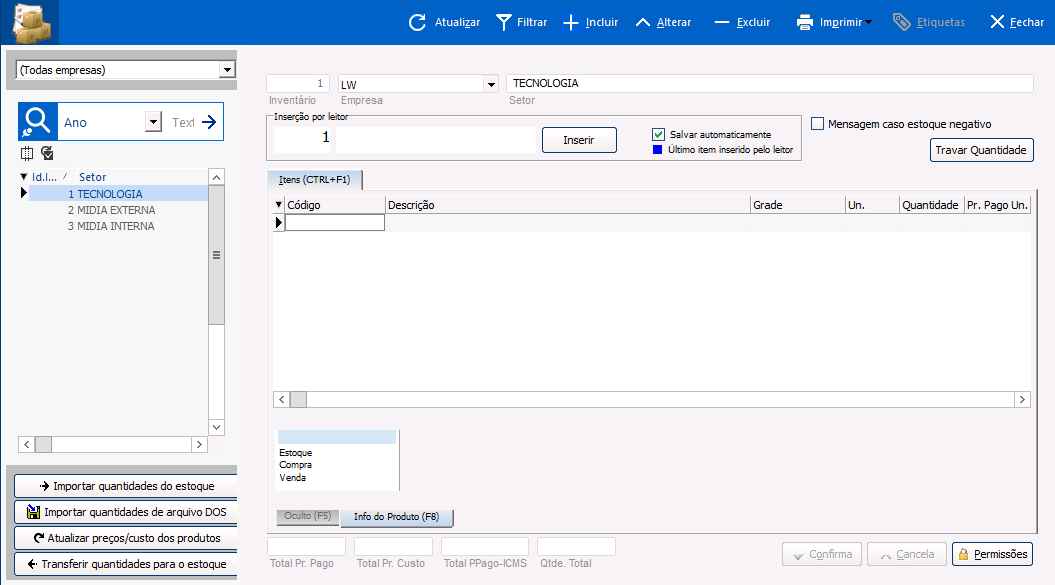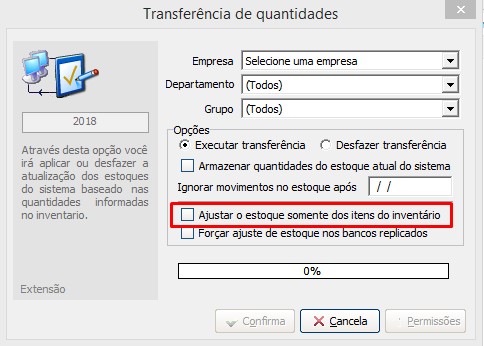Inventário
Módulo que otimiza o processo de inventário de estoques. Através do recurso Inventário você faz um levantamento completo da quantidade dos produtos que a empresa possui em estoque.
Os itens para contagem podem ser selecionados manualmente (através do botão Incluir, você consegue inserir a descrição de cada Setor de sua empresa e seus respectivos produtos) ou se preferir as informações podem ser dispostas conforme a organização dos produtos dentro do sistema (utilizando as opções de "Importar quantidades do Estoque" e "Atualizar preços/custo dos produtos").
Para utilizar este recurso acesse Estoques > Inventários.
Antes de realizar o inventário você deve colocar o ano base (campo que possibilitará realizar quantos inventários desejar, sendo necessário que esse código seja diferente para cada um). No menu superior da tela clique na seta para baixo, conforme imagem abaixo, nele você deve clicar em Novo Identificador. Com isso abrirá um campo para cadastro de um novo identificador. Exemplo: 2012a, 2012b.
Detalhando os Campos:
No formulário do Inventário informe:
- Inventário: número gerado automaticamente pelo sistema.
- Empresa: o inventario terá informações do estoque da(s) empresa(s) selecionada(s).
- Setor: informe o setor de mercadorias do estoque.
- Travar Quantidade: se habilitado não poderá alterar a quantidade dos produtos na Guia Itens.
Aba Itens
- Código: selecione o produto através de seu código.
- Descrição: descrição do produto. Caso tenha selecionado o código do produto este campo será preenchido também.
- Grade: indique a grade do produto.
- Un.(unidade): unidade de medida do produto.
- Quantidade: quantidade do produto em estoque.
Bloco esquerdo da tela - Ações do Inventário
- Importar quantidades do estoque: utilize esta opção para gerar o seu invetário baseado nas quantidades em estoque existentes neste momento no banco de dados do sistema.
- Importar quantidades de arquivo DOS: permite importar do arquivo LIDAD.DBF as quantidades do inventário digitadas utilizando o sistema CE2/LIDOS.
- Atualizar preços/custo dos produtos: atualiza no inventário os preços de custos dos produtos.
- Transferir quantidades para o estoque: efetua a transferência das quantidades no inventário atualizando o estoque atual do sistema, e gera as informações para o relatório comparativo.
Atenção: preste sempre muita atenção na opção "ajustar o estoque somente dos itens do inventário", marcando essa opção será alterado a quantidade apenas dos itens que estão sendo informados no inventário, caso você deixe essa opção desmarcada, será zerado a quantidade dos demais itens que não estão sendo informados no inventário.
Relatório Conferência do Inventário
Com este relatório você consegue realizar a conferência dos lançamentos. Ele segue a ordem de como foram lançadas as quantidades no inventário.
Para emitir um relatório de Conferência do Inventário:
Escolha Estoques > Inventário > Imprimir > Conferência.

Configure o relatório que deseja visualizar, modificando os campos existentes:
- Empresa: selecione a empresa.
- Setor: selecione o setor que deseja visualizar.
Bloco Opções
- Detalhar setores: mostra os dados dos produtos por setor.
- Linhas de grade: grade de separação.
- Exibir Marca/Modelo: mostra a marca e/ou modelo do produto.
Relatório Comparativo do Estoque
Fornece um relatório comparativo com os dados do estoque real e o estoque que consta no sistema.
Para emitir um relatório Comparativo de Estoque:
Escolha Estoques > Inventário > Imprimir > Comparativo.

Configure o relatório que deseja visualizar, modificando os campos existentes:
- Empresa: selecione a empresa.
- Período de Vendas: selecione o período de vendas que deseja visualizar.
- Seleção de departamentos/grupos: verifica os produtos conforme os departamentos/grupos selecionados.
- Todos: traz as informações de todos os departamentos.
- Selecionados: traz as informações somente dos departamentos selecionados.
- Em branco: desmarca a seleção todos os departamentos.
- Mostrar grupos: mostra os grupos de cada departamento, podendo selecionar somente os grupos desejados de determinados departamentos.
Bloco Quebrar
- Empresa: detalhes por empresa.
- Departamento: relatório detalhado por departamento.
- Grupo: relatório detalhado por grupo.
Bloco Valor unitário
Indique valor que será exibido como valor unitário no relatório: o preço pago, o preço pago -ICMS ou o preço de custo.
Bloco Opções
- Resumido: relatório resumido do comparativo.
- Linhas de grade: grade de separação.
- Ordem alfabética: exibe os produtos em ordem alfabética.
- Incluir marca/modelo: inclui no relatório a marca e/ou modelo do produto.
Relatório do Inventário
Através desta opção você vai conseguir emitir um relatório do seu Inventário realizado no sistema.
Para emitir um relatório do Inventário
Escolha Estoques > Inventário > Imprimir > Inventário.
Configure o relatório que deseja visualizar, modificando os campos existentes:
- Empresa: selecione a empresa.
- Ordenação: verifique que a ordenação ocorre na ordem em que se dispõe os itens, conforme são alterados com as setas. A ordenação principal é do item que estiver em primeiro na listagem da ordenação, entre as seguintes opções: Código, Descrição, Preço e Estoque.
Bloco Valor Unitário
Selecione qual o preço exibido no campo valor unitário entre as seguintes opções Preço Pago, Preço Pago (-ICMS) ou Preço de Custo.
Bloco Seleção de departamentos/grupos
Verifica os produtos conforme os departamentos/grupos selecionados.
- Todos: traz as informações de todos os departamentos.
- Selecionados: traz as informações somente dos departamentos selecionados.
- Em branco: desmarca a seleção todos os departamentos.
- Mostrar grupos: mostra os grupos de cada departamento, podendo selecionar somente os grupos desejados de determinados departamentos.
Aba Imprimir
- Inventário: seu inventário será gerado utilizando informações do banco de dados, sendo que o inicio do documento pode ser personalizado pelo usuário.
- Capa/Contra-capa: a capa e contra-capa do seu inventário serão geradas aqui, sendo que devem ser configuradas pelo usuário. Nelas constam as seguintes informações:
- Página inicial: número da página inicial. Para casos em que se utiliza uma capa para o relatório, por exemplo, informa-se o número da página inicial do relatório.
- N° de Páginas: número de páginas total do inventário.
- Nº de Ordem: informação fornecida pelo prestador de serviços contábeis da empresa.
- Data do inventário: data da realização do inventário.
Aba Dados capa
Somente se torna visível se no campo Imprimir for selecionada a opção Capa ou Contra-capa. Nessa aba podem ser configurados para impressão os seguintes campos:
- Rz. Social: preenchido automaticamente conforme empresa selecionada no inventário.
- Nº Junta: número do registro da junta que deve ser informado.
- Dt. Arq.: data que deve ser impressa como data do arquivo.
- Ass. Empresa: preencher o nome de quem irá assinar pela empresa.
- Ass. Respons.: preencher o nome de quem irá assinar como responsável pelo inventário
Bloco Opções
- Linhas de grade: grade de separação.
- Cabeç./Rodap.: apresenta cabeçaho e rodapé.
- Marca/Modelo: apresenta a marca/modelo no relatório.